Hinzufügen oder Löschen eines Indikators in einem paginierten Bericht (Berichts-Generator)
Gilt für: Microsoft Report Builder (SSRS)
Power BI Report Builder
Berichts-Designer in SQL Server Data Tools
In einem paginierten Bericht handelt es sich bei Indikatoren um minimale Messgeräte, die den Zustand eines einzelnen Datenwerts auf einen Blick anzeigen. Weitere Informationen dazu finden Sie unter Indikatoren (Berichts-Generator).
Indikatoren werden im Allgemeinen in einer Tabelle oder einer Matrix in Zellen eingefügt, aber Sie können Indikatoren auch parallel mit Messgeräten, eingebettet in Messgeräte oder eigenständig verwenden.
Beim ersten Hinzufügen eines Indikators wird er standardmäßig so konfiguriert, dass Prozentsätze als Maßeinheiten verwendet werden. Die Prozentbereiche sind gleichmäßig über die Elemente des Indikatorsatzes verteilt, und der vom Indikator angezeigte Wertebereich entspricht dem übergeordneten Element des Indikators, z. B. einer Tabelle oder Matrix.
Sie können die Werte und die Status von Indikatoren aktualisieren. Weitere Informationen finden Sie in den folgenden Artikeln:
Ändern von Indikatorsymbolen und Indikatorsätzen (Berichts-Generator)
Festlegen und Konfigurieren von Maßeinheiten (Berichts-Generator)
Festlegen des Synchronisierungsbereichs (Berichts-Generator)
Da ein Indikator im Messgerätebereich positioniert wird, müssen Sie den Indikator statt des Bereichs auswählen, wenn Sie den Indikator mit dem Dialog Indikatoreigenschaften oder dem Bereich Eigenschaften konfigurieren möchten. Die folgende Abbildung enthält einen ausgewählten Indikator in dessen Messgerätbereich.
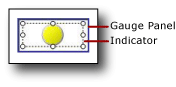
Hinweis
Abhängig von der Spaltenbreite und Länge der Datenwerte kann der Text in Tabellen- oder Matrixzellen umbrochen und in mehreren Zeilen angezeigt werden. In diesem Fall kann das Indikatorsymbol gestreckt und in der Form verändert werden, Diese Änderung kann dazu führen, dass das Indikatorsymbol weniger gut lesbar ist. Platzieren Sie den Indikator in einem Rechteck, um sicherzustellen, dass das Symbol nicht verzerrt wird.
Hinzufügen eines Indikators zu einer Tabelle oder einer Matrix
Öffnen Sie einen vorhandenen Bericht, oder erstellen Sie einen neuen Bericht, der eine Tabelle und eine Matrix mit den anzuzeigenden Daten enthält. Weitere Informationen finden Sie unter Tabellen (Report Builder) oder Matrizen.
Fügen Sie eine Spalte in die Tabelle oder Matrix ein. Weitere Informationen finden Sie unter Einfügen oder Löschen einer Spalte (Berichts-Generator).
Klicken Sie optional auf der Registerkarte Einfügen auf Rechteck, und klicken Sie dann in der neuen Spalte auf eine Zeile.
Klicken Sie auf der Registerkarte Einfügen auf Indikator, und klicken Sie dann in der neuen Spalte auf eine Zeile.
Falls Sie einer Zelle ein Rechteck hinzugefügt haben, klicken Sie auf diese Zelle.
Klicken Sie im linken Bereich des Dialogs Indikatorart auswählen auf den gewünschten Indikatortyp und dann auf den Indikatorsatz.
Wählen Sie OK aus.
Wählen Sie den Indikator aus. Der Bereich Messgerätdaten wird geöffnet.
Klicken Sie im Bereich Werte in der Dropdownliste (Keine Angabe) auf das Feld, dessen Werte Sie als Indikator anzeigen lassen möchten.
Der Indikator ist so konfiguriert, dass Standardwerte verwendet werden. Standardmäßig sind Indikatoren so konfiguriert, dass Prozentsätze als Maßeinheiten verwendet werden, und die Prozentbereiche werden über die Elemente des Indikators gleichmäßig verteilt. Der vom Indikator gelieferte Wert verwendet den Bereich der nächsten Gruppe.
Löschen eines Indikators für eine Tabelle oder eine Matrix
Klicken Sie mit der rechten Maustaste auf den Indikator, den Sie löschen möchten, und klicken Sie dann auf Löschen.
Hinweis
Ein Indikator kann in einem Messgerätbereich positioniert sein, der andere Indikatoren oder Messgeräte enthält. Wenn die Messgerätbereiche mehrere Elemente enthalten, stellen Sie sicher, dass Sie zum Löschen auf den Indikator klicken und nicht auf den Messgerätbereich. Wenn Sie den Messgerätbereich auswählen und entfernen, werden die Messgerätbereiche und alle Elemente darin gelöscht.
Klicken Sie auf Löschen.
Zugehöriger Inhalt
Feedback
Bald verfügbar: Im Laufe des Jahres 2024 werden wir GitHub-Tickets als Feedbackmechanismus für Inhalte auslaufen lassen und es durch ein neues Feedbacksystem ersetzen. Weitere Informationen finden Sie unter: https://aka.ms/ContentUserFeedback.
Einreichen und Feedback anzeigen für